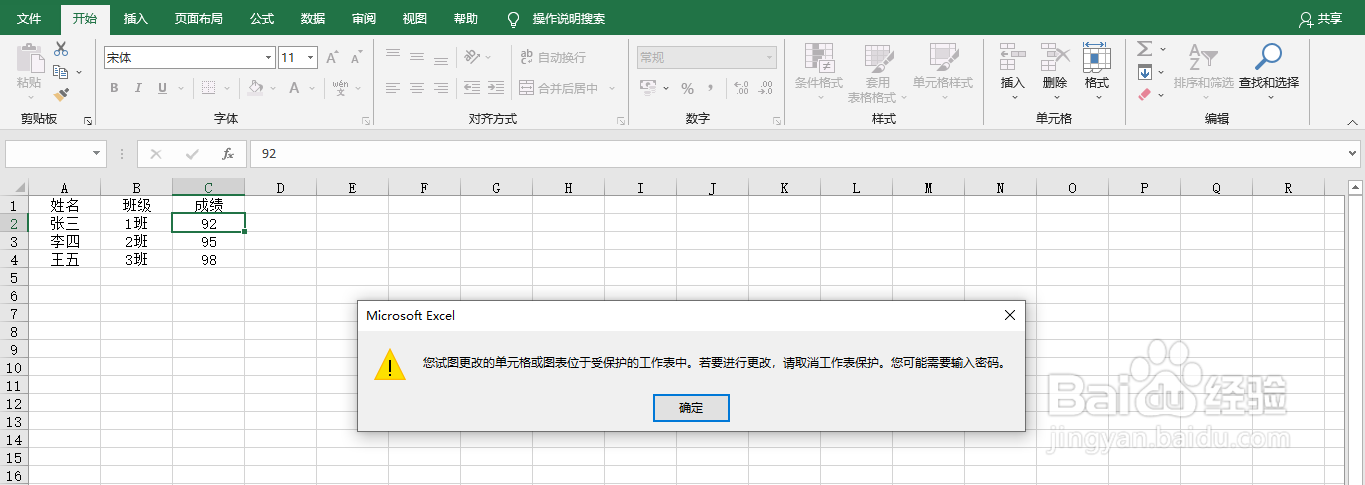1、首先,新建一个Excel表格文件,在其中的一个工作表中输入一些内容,

2、然后,在此工作表中点击功能区的“开始”选项卡,并点击“格式”选项,

3、在“格式”选项的下拉列表中点击“保护工作表”,

4、弹出“保护工作表”设置对话框,输入取消工作表保护时的密码,勾选“保护工作表及锁定的单侍厚治越元格内容”,勾选“允许此工作表的所有用户进行”的操作,按需勾选,比如小编只勾选前两项,然后点击“确定”,

5、弹出确定密码的对话框,重新输入一次刚才设置的密码,并点击“确定”,

6、回到工作表中,双击一个想要修改的单元格,就会弹出工作表受保护的弹窗,而无法进行修改。